Origin是一款游戏应用程序,用于在Windows或Mac机器上管理,下载和玩游戏。但是一些用户在尝试登录Origin时收到错误消息“Origin在线登录当前不可用”。不用担心,在本文中,我们将看到解决此问题的不同方法。让我们开始吧!
在尝试其他解决方案之前,请重新启动Origin并检查它是否有效
重新启动源应用程序。为此,请右键单击“源”应用程序图标,然后单击“退出原点”。再次打开应用程序并检查它是否正常工作。
或者,您也可以尝试右键单击任务栏并单击任务管理器,在进程选项卡中检查原点,右键单击它并单击结束任务
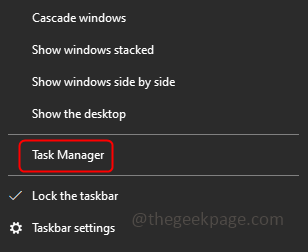
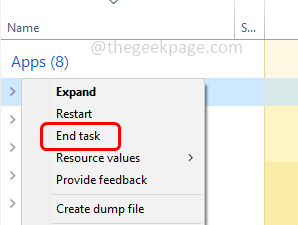
如果重新启动应用程序不起作用,请尝试并按照以下方法操作。
方法1:设置系统的日期和时间
步骤1 –右键单击日期和时间,显示在屏幕右下角的任务栏上
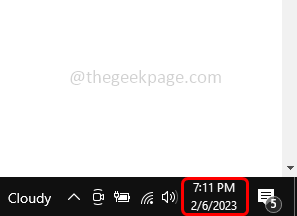
步骤 2 –从出现的列表中,单击调整日期/时间
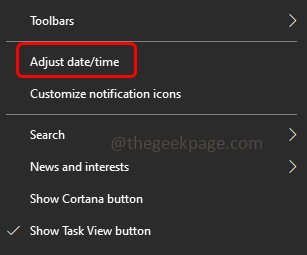
第 3 步 –Windows设置页面将打开,其中包含日期和时间页面
步骤4 –启用自动设置时间,通过单击它们下方的切换栏自动设置时区选项(切换栏上应显示蓝色)
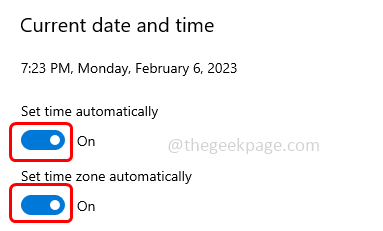
步骤 5 –然后单击左侧的区域
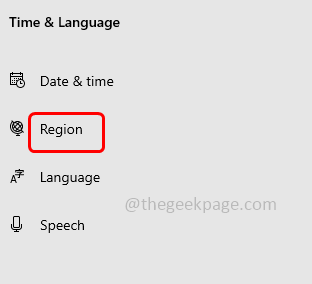
步骤 6 –在右侧的区域格式下,单击下拉列表,然后从列表中选择英语(美国)
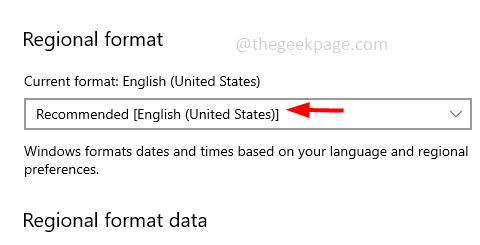
步骤7 –重新启动系统。现在打开 起源 应用程序并检查要解决的问题。
或者,您也可以按照以下步骤操作
步骤 1 –同时使用 Windows + R 键打开运行提示
步骤 2 –在运行提示中键入 timedate.cpl 并按回车键。这将打开日期和时间窗口
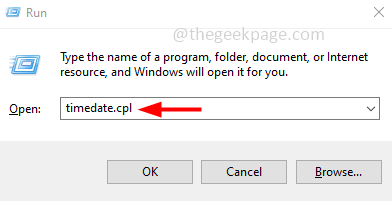
第 3 步 –转到互联网时间选项卡
第 4 步 –然后单击更改设置按钮
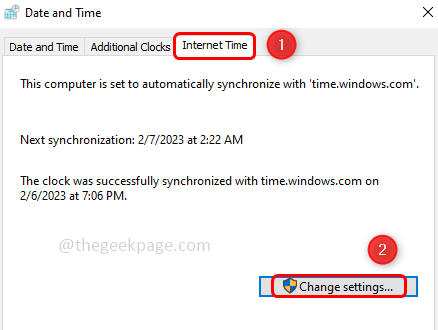
步骤 5 –在互联网时间设置窗口中,通过单击旁边的复选框启用与互联网时间服务器同步选项
步骤 6 –然后点击立即更新按钮
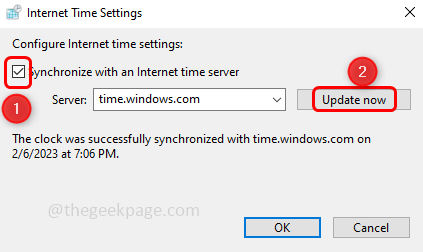
步骤 7 –要保存更改,请单击确定
方法 2: 重置 Internet Explorer 的设置到其默认值
步骤 1 –同时使用 Windows + R 键打开运行提示
步骤 2 –在运行提示符中键入 inetcpl.cpl 并按回车键。这将打开互联网属性窗口
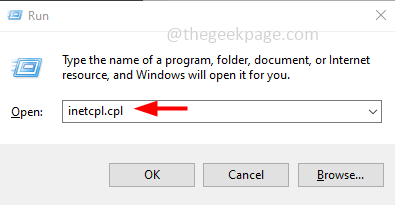
第 3 步 –转到高级选项卡
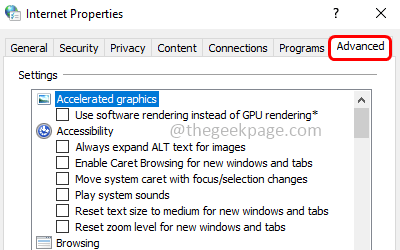
第 4 步 –在底部的重置IE设置部分中,单击重置按钮
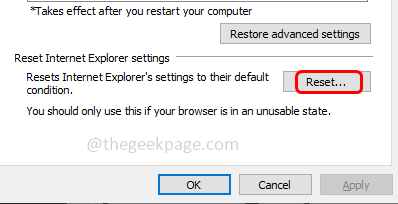
步骤 5 –出现一个弹出窗口,单击重置
步骤6 –重新启动系统并检查问题是否已解决。
方法 3: 禁用弹出窗口阻止程序的互联网浏览器
步骤 1 –同时使用 Windows + R 键打开运行提示
步骤 2 –在运行提示符中键入 inetcpl.cpl 并按回车键。这将打开互联网属性窗口
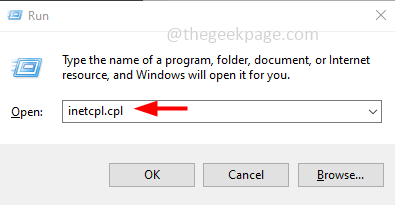
第 3 步 –转到隐私选项卡
步骤4 –取消选中通过单击旁边的复选框打开弹出窗口阻止程序的选项(不应存在勾号)
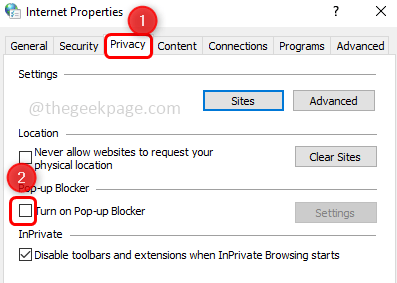
步骤 5 –要保存更改,请单击“应用”和“确定”
步骤6 –重新启动计算机。然后打开 起源 应用程序并检查问题是否已解决。
方法4:允许源应用程序通过Windows Defender防火墙
步骤 1 –同时使用 Windows + R 键打开运行提示
步骤 2 –在运行提示中键入防火墙.cpl,然后按回车键。这将打开Windows defender防火墙
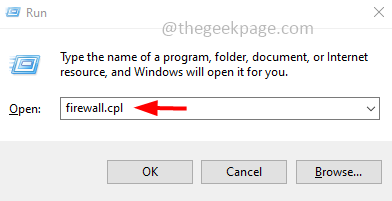
第 3 步 –在左侧,单击“允许应用或功能通过Windows Defender防火墙”
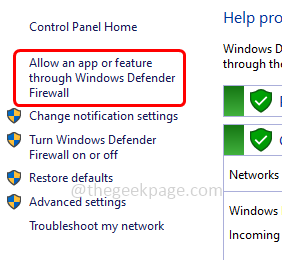
第 4 步 –单击更改设置按钮
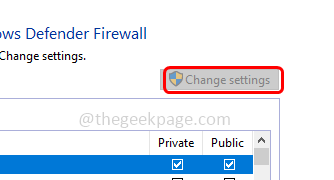
步骤 5 –向下滚动并检查 Origin 应用程序,然后启用私有和公共(应存在刻度线)
步骤 6 –要保存更改,请单击确定
注意:如果在列表中找不到Origin应用程序,请单击底部的“允许其他应用程序”。在打开的窗口中,单击浏览并选择Origin应用程序的.exe文件,然后单击打开。添加应用并按照步骤 5 和步骤 6 进行操作
步骤7 –重新启动系统并检查问题是否已解决。
方法 5:禁用 USB 设备
步骤 1 –同时使用 Windows + R 键打开运行提示
步骤 2 –在运行提示符中键入 devmgmt.msc,然后按回车键。这将打开设备管理器窗口
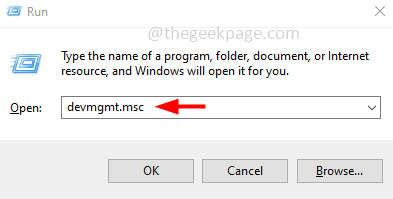
步骤3 –通过单击旁边的箭头标记展开通用串行总线控制器
步骤4 –右键单击Realtek USB 2.0读卡器,然后单击禁用设备
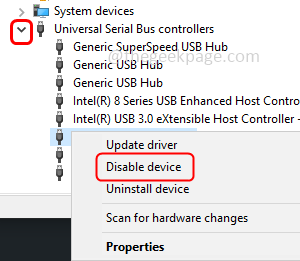
现在检查Origin应用程序是否正常工作
方法6:删除所有原始应用程序缓存
步骤 1 –同时使用 Windows + R 键打开运行提示
步骤2 –在运行提示符中复制并粘贴以下命令,然后按回车键
C:\Users\%username%\AppData\Roaming\Origin
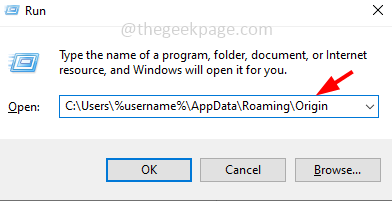
第 3 步 –查找“源”文件夹并右键单击它,然后单击“删除”
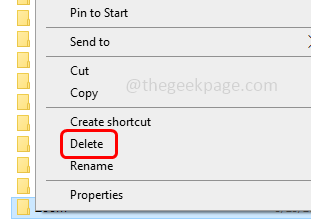
第 4 步 –返回AppData文件夹,然后双击本地文件夹将其打开
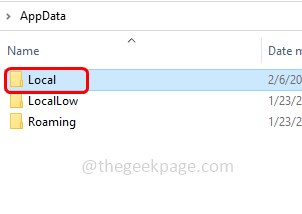
步骤 5 –在此处找到“源”文件夹并将其删除。要删除,请右键单击“源”文件夹,然后单击“删除”
步骤 6 –同时使用 Windows + R 键打开运行提示
步骤 7 –在运行提示中键入 %程序数据% 并按回车键
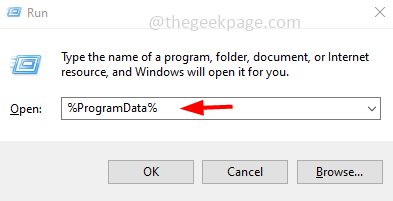
步骤 8 –找到 起源 文件夹并打开它。删除其中存在的所有文件和文件夹,但 LocalContent 文件夹除外。